Проведение контроля знаний – неотъемлемая часть учебного процесса. К сожалению, это не всегда удобно. Проверка большого количества тетрадей, износ раздаточного материала и значительное количество рабочего времени на проверку работ делают процесс контроля отягчающей повинностью для учителя. Я решил пойти по другому пути и нашёл оптимальный, на мой взгляд, способ упростить данную процедуру. В своей работе я использую программный комплекс «Indigo».
Система тестирования Indigo
Данный программный продукт создан российскими разработчиками и предоставляется в условно-бесплатной форме. Для школ имеется возможность получить бесплатную лицензию на 20 одновременно работающих пользователей. В реализации контроля на уроках информатики, где работа идёт по группам или для индивидуальных заданий учащимся по любым предметам этого количества будет достаточно. Программа требует установки на компьютер-сервер и предоставляет доступ к системе через Интернет-браузер.
В своей работе я использую данную систему тестирования для проведения контрольных работ, проверочных работ и индивидуальных заданий учащимся. Все тесты создаются в удобном редакторе и не требуют особых навыков. Интерфейс программы создания теста похож на обычный текстовый редактор, такой как Word.
INDIGO бағдарламасына тест дайындау
Особенно полезной возможностью стал доступ к системе тестирования из сети Интернет. То есть доступ к нашему серверу можно получить из любой точки мира. Я использую эту возможность для предоставления доступа учащимся, отсутствовавшим на контрольных работах или для тех, кто желает исправить оценку на более высокую. К сожалению, такой вариант доступа доступен только после специализированной настройки.
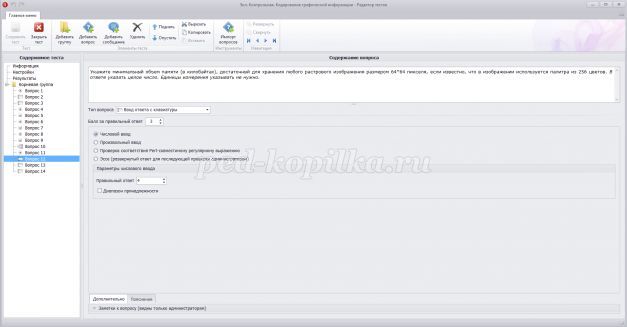
Рис.1 Редактор тестов в системе Indigo.
Возможности системы для организации контроля
Возможности данной системы тестирования очень широки. Тест, созданный в данной системе может содержать большое количество вариантов ответа на задание. Разобрать возможности я предлагаю на примере контрольной работы для 9-х классов «Кодирование графической информации».
Настройки теста предусматривают устанвку времени на проведение работы, перемешивание вариантов ответа, настройку отображения ошибок и правильных ответов в конце теста. Так же можно настроить инструкцию к тесту. В инструкции я прописываю требования к выполнению работы и правила прохождения теста. Следующим шагом при создании контрольной является настройка оценок.
Система тестирования имеет возможность автоматической оценки работы и демонстрацию отметки по завершению. Настраивается процент выполнения и соответствующая отметка.
При создании вопросов имеется несколько опций по выбору ответа:
1. Выбор одного варианта из списка.
2. Выбор нескольких вариантов из списка.
3. Ввод ответа с клавиатуры (Текстовый или числовой).
4. Установка соответствия.
5. Расстановка в правильном порядке.
Обзор приложения для создания тестов Indigo
Сам текст вопроса может содержать любую информацию. Текст, видео, изображение, файл, звук. Сам текст форматируется средствами, похожими на текстовый процессор Word.
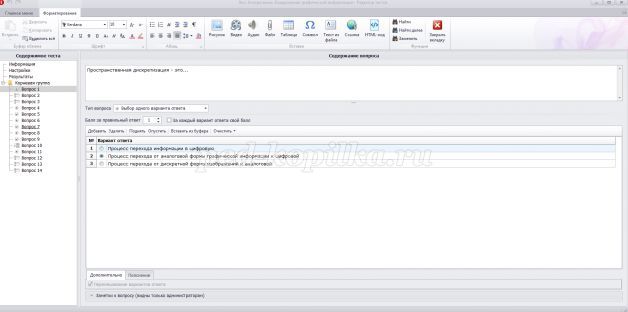
Рис. 2. Окно редактора теста.
Таким образом, возможности по созданию различных форм контроля очень обширны. За счёт возможности вставки разнообразных видов информации в вопрос мы получаем возможность создавать интересные задания. Благодаря нескольким типам ответов мы можем создать не просто тест, а полноценный развёрнутый ответ. Я создаю в системе Indigo не только контрольные работы, но и небольшие проверочные, тесты, индивидуальные задания.
Имеется возможность создания печатных версий тестов в два клика. Вы получаете обычный документ формата .rtf с которым можно работать посредством любого текстового редактора. Отчёты по результатам контроля так же удобно можно распечатать или сохранить в тестовом формате.
Так же у учащихся имеется возможность в школе или дома посмотреть свои результаты по всем выполненным работам просто зайдя в свой личный кабинет.
Заключение
В настоящее время мною создано 63 контрольных задания. Используя данную систему я экономлю огромное количество времени на проверке работ. Учащимся не нужно ждать результатов, они видят свою отметку по завершению работы. Немаловажно, что экономится не малое количество бумаги, которая ушла бы для печати КИМ. Данную систему тестирования хотел бы порекомендовать всем как отличное средство для экономии времени и упрощения работы с контролем знаний учащихся.
Источник: ped-kopilka.ru
Инструкция по использованию системы «Indigo»

4. В блоке «Содержимое теста» перейдите в раздел «Все вопросы» (1). Если необходима группировка вопросов по темам нажмите на панели кнопку «Добавить группу» (2), введите название группы (3) и установите случайную выборку (4) необходимого количества вопросов (5, 6).
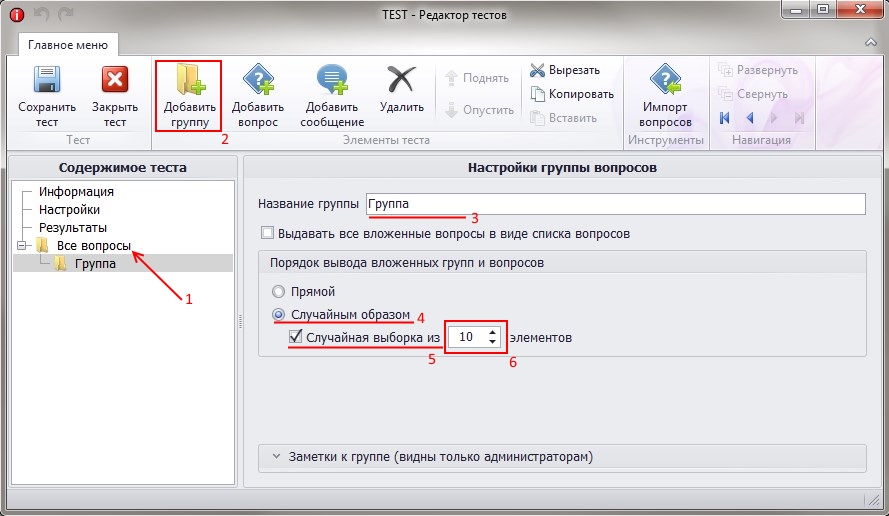
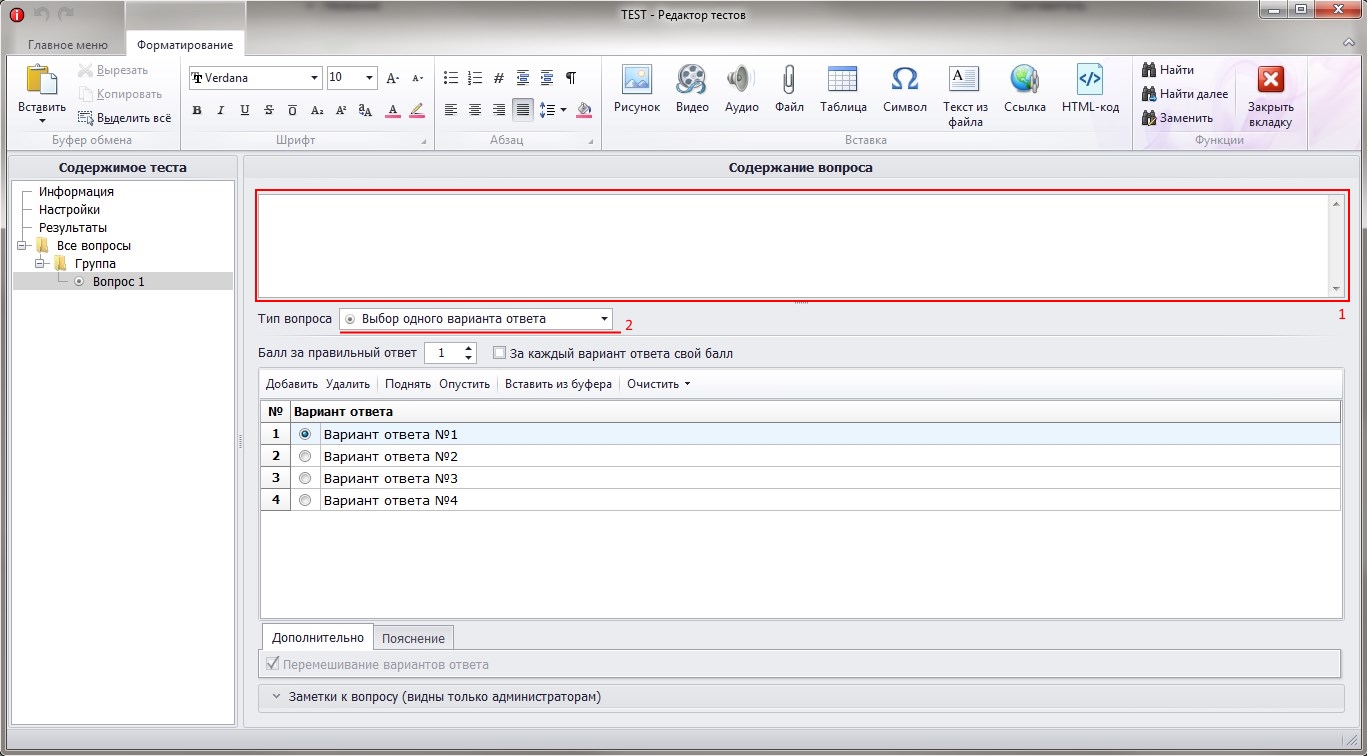
6. Заполните варианты ответа на вопрос (1). С помощью переключателей (2) выберите правильный ответ. При необходимости удалите или добавьте варианты ответа с помощью соответствующих кнопок (3) на панели.
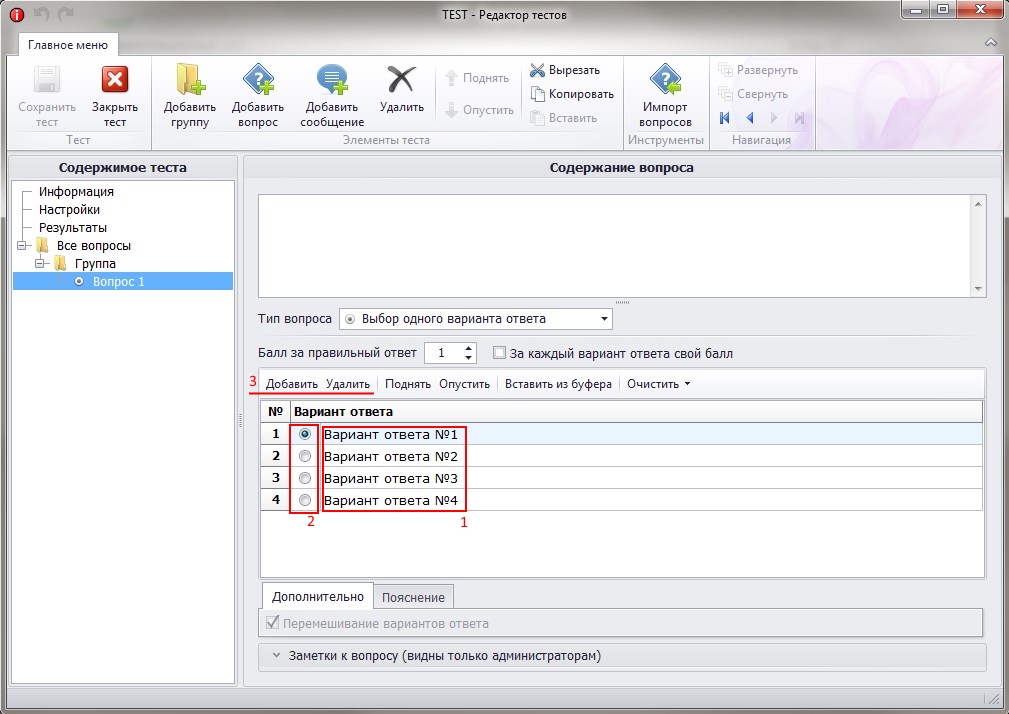
- Числовой ввод — студент может вписать только числовой ответ.
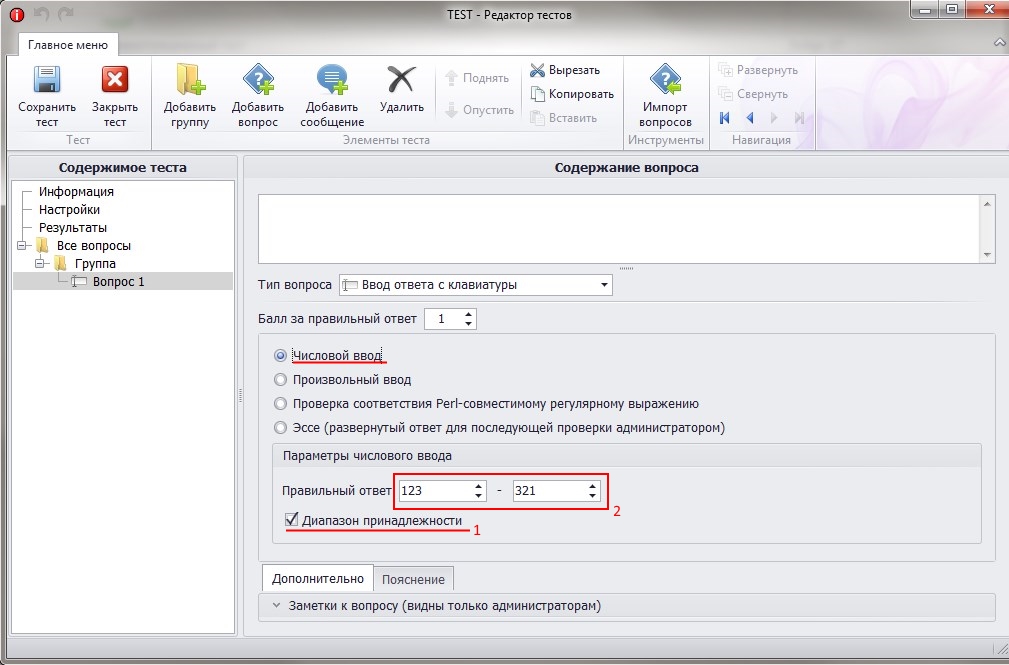
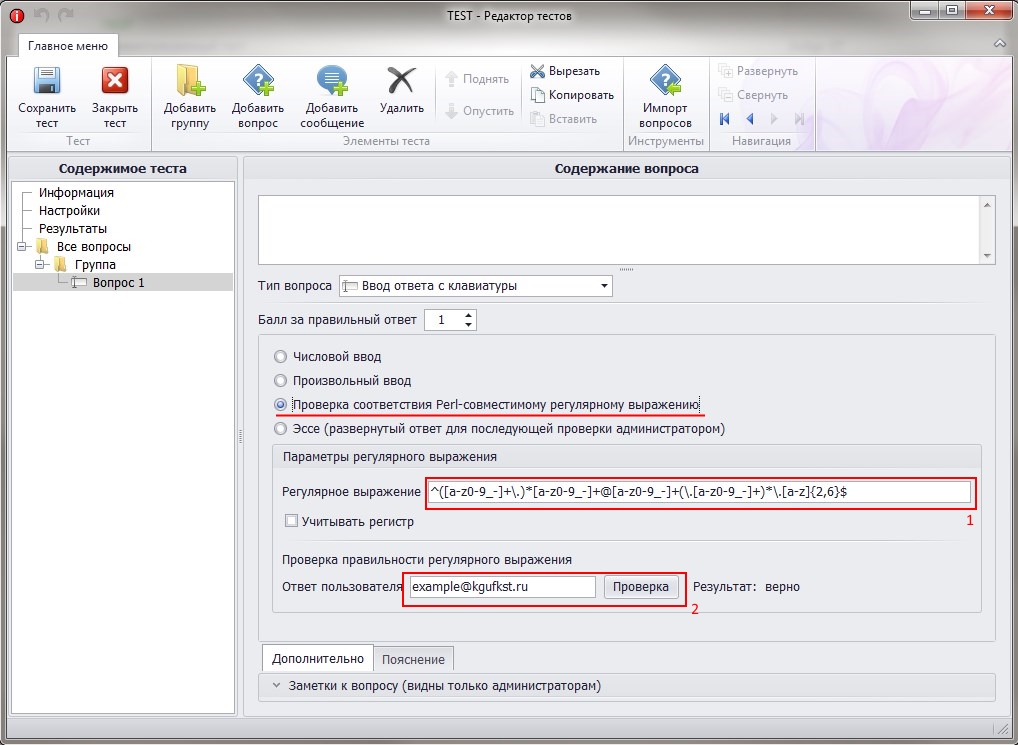
- Эссе — развернутый ответ студента который, после окончания тестирования проверяется и оценивается преподавателем.
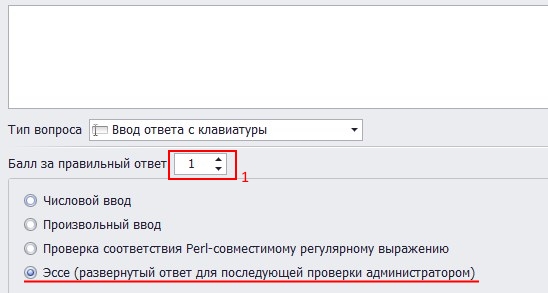
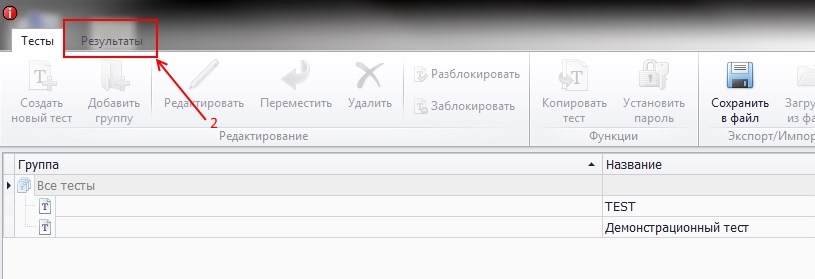
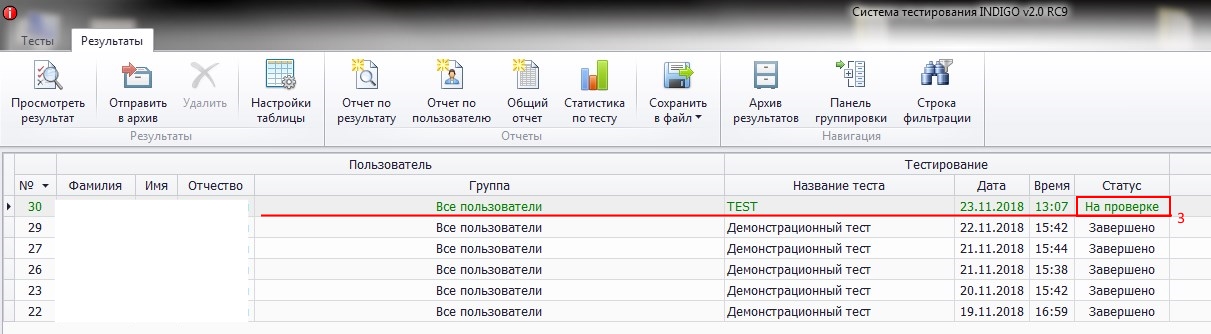
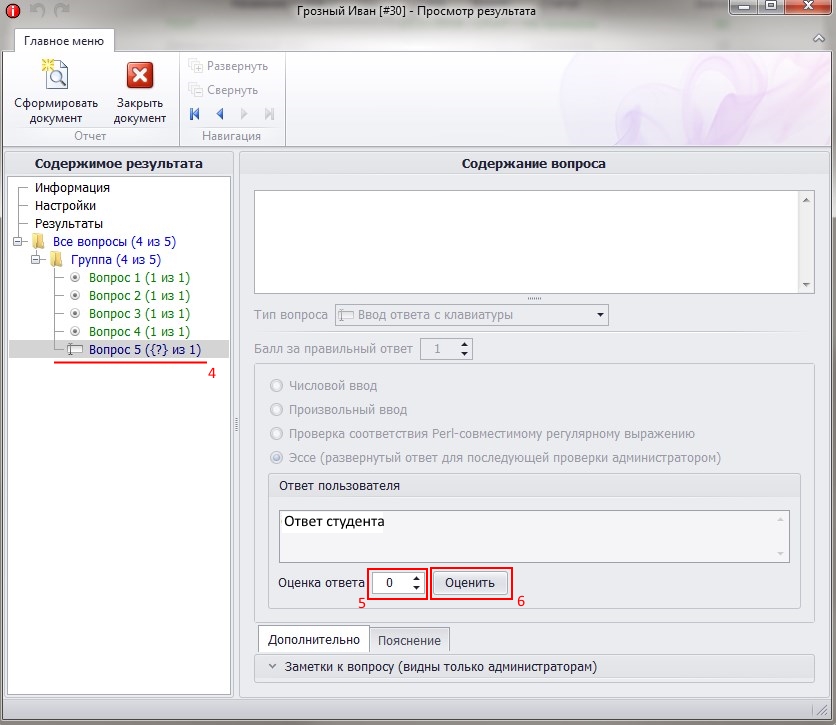
После оценивания итоговый балл за тестирование пересчитывается и сохраняется в системе. Студент может посмотреть его в своем личном кабинете тестирования на вкладке «Журнал результатов».
При использовании типа вопроса «Установка соответствия» студенту необходимо выбрать правильный вариант соответствия для каждой строки.
Сначала заполните варианты подстановки на соответствующей вкладке (1), затем строки, к которым нужно будет подобрать соответствие (2), а после установите правильное соответствие каждой строке (3). Вариантов подстановки может быть больше чем строк. Также возможно подписать заголовки для столбцов (4) и перемешать сами строки (5).
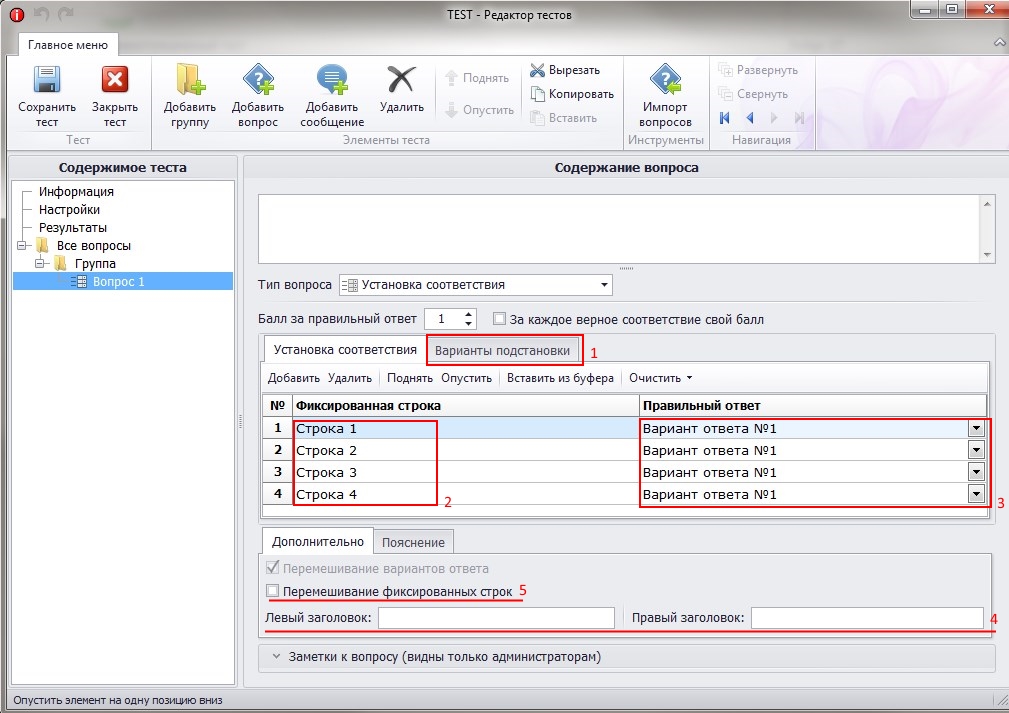
При использовании типа вопроса «Расстановка в нужном порядке» студенту необходимо расставить варианты ответа в определенном порядке.
Заполните варианты ответа, затем, если необходимо, кнопками на панели (1) расположите их в правильном порядке.
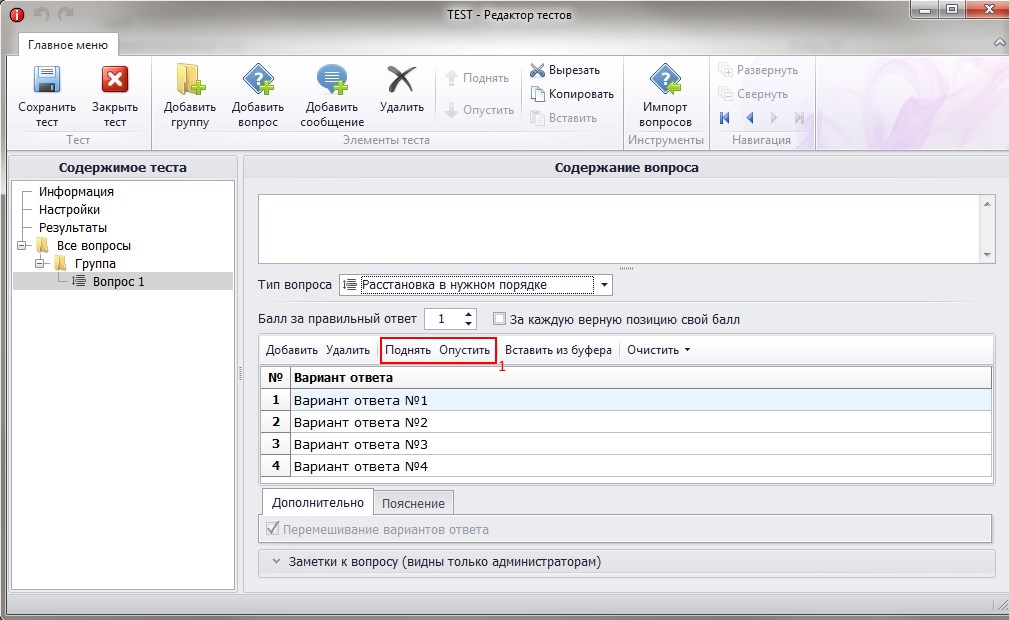
7. Не забывайте периодически сохранять тестовую базу кнопкой «Сохранить тест» на панели инструментов.
Инструкция по импорту вопросов
Для того, чтобы импортировать вопросы откройте тестовую базу, выделите категорию, в которую необходимо произвести импорт и нажмите кнопку «Импорт вопросов»
Вопросы должны быть сохранены в файл формата .txt (в MsWord: файл — сохранить как — тип файла — обычный текст (*.txt)) и отвечать следующим правилам:
Каждый раздел должен предоставляться в виде отдельного файла импорта.
Правила оформления файла импорта:
Блоки вопросов отделяются друг от друга пустыми строками. В первой строке располагается текст вопроса. Содержимое последующих строк зависит от типа вопроса:
1. Выбор одного варианта ответа. Правильный ответ помечается символом звездочка *:
Основоположник античной диалектики, автор слов «В одну реку нельзя войти дважды»?
Фалес
*Гераклит
Протагор
Платон
2. Выбор нескольких вариантов ответа. Правильные ответы помечаются символом решетка #:
Укажите философские категории:
#материя
#сознание
власть
интеграция
#бытие
революция
3. Ввод ответа с клавиатуры. Правильный ответ обрамляется в квадратные скобки [ответ]. Тип ввода определяется автоматически (числовой или текстовый). Для чисел с плавающей точкой в качестве разделителя дробной части может использоваться точка или запятая.
Кто из античных философов является основоположником формальной логики?
[Аристотель]
Введите число Пи с точностью до сотых:
[3,14]
4. Установка соответствия. В каждой строке указывается пара «фиксированная строка = вариант ответа». Если варианты ответа повторяются, то они будут считаться одним вариантом ответа. Если необходимо, чтобы число вариантов ответа было больше числа фиксированных строк, то необходимо использовать ввод оставшихся вариантов ответа без фиксированных строк: «= вариант ответа».
Соотнесите слово с его переводом:
wall = стена
window = окно
bath = ванна
door = дверь
= балкон
= крыша
5. Расстановка в нужном порядке. Элементы упорядочивания размещаются в правильной последовательности без использования каких-то специальных символов.
Расположите в хронологическом порядке имена правителей Руси:
Владимир Мономах
Александр Невский
Иван IV Грозный
Пётр I Великий
Екатерина II Великая
При загрузке файла импорта лишние пробелы и табуляции внутри и вокруг элементов автоматически удаляются.
Многострочный текст вопроса
Текст вопроса может занимать сколько угодно строк. Для этого текст необходимо заключить в двойные кавычки «Вопрос»:
«Заполните пропуск в стихотворении А.С. Пушкина:
У лукоморья дуб зеленый,
Златая цепь на дубе том:
И днем и ночью ___ ученый
Всё ходит по цепи кругом»
пес
*кот
волк
тигр
Пояснения
К вопросу может быть добавлено пояснение. Пояснение может располагаться в любой строке после текста вопроса. Ввод пояснения начинается с символа тильда ~Пояснение. Текст пояснения может занимать сколько угодно строк (для этого текст необходимо заключить в двойные кавычки ~»Пояснение»):
Какая планета является самой крупной в Солнечной системе?
Марс
*Юпитер
Сатурн
Нептун
~»Юпитер – крупнейшая планета Солнечной системы, пятая по удалённости от Солнца.
Наряду с Сатурном, Ураном и Нептуном Юпитер классифицируется как газовый гигант.
Современное название Юпитера происходит от имени древнеримского верховного бога-громовержца.»
Инструкция по просмотру и распечатыванию результатов тестов

Для того, чтобы просмотреть результаты тестирований перейдите на вкладку «Результаты» вверху окна.
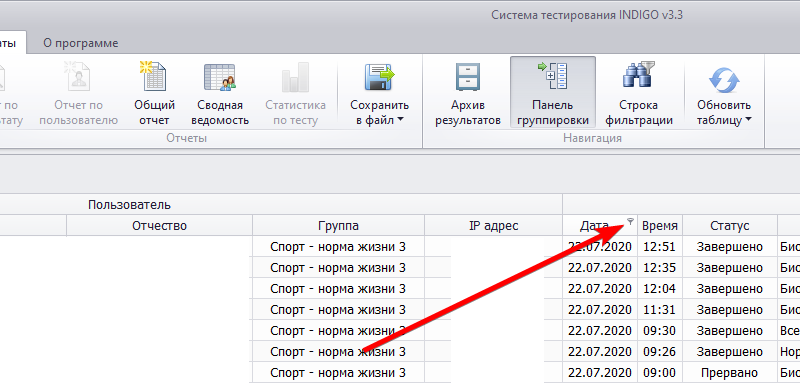
Отфильтруйте нужные результаты, например по дате, нажав кнопку фильтра на столбце таблицы

Кнопка «Общий отчет» позволяет распечатать сводную ведомость по всем видимым результатам. Настройки установите следующие:

Кнопка «Отчет по результату» позволяет распечатать детальный результат конкретного студента с указание набранных баллов по разделам. Настройки установите следующие:
Источник: kgufkst.ru
INDIGO
INDIGO — это мощный, современный электронный комплекс, созданный с целью автоматизации процедуры тестирования и мониторинга результатов.
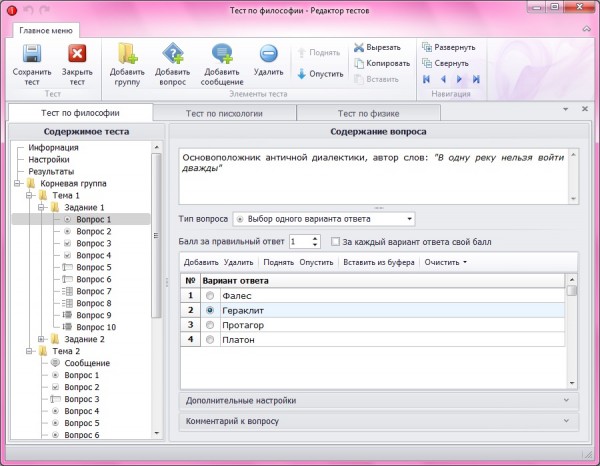
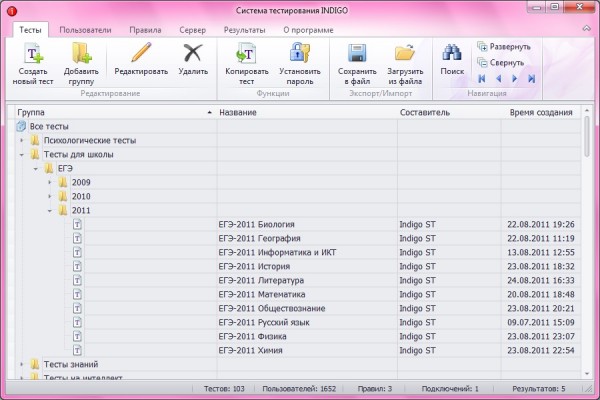
Проще говоря, INDIGO помогает создавать тесты и различные варианты тестирования. Обычно слово тест ассоциируется со школой или университетом. В большинстве своем бесплатный, специализированный софт по разработке систем тестирования ориентирован на контроль знаний в области образования. Но только не бесплатное программное средство INDIGO для создания тестов.
Здесь присутствуют и другие направленности, как рекрутинговая оценка (анализ профессионального уровня соискателей), контроль квалификации персонала, социологическая сфера (опрос различных слоев общества), а также определенного рода психологические исследования. В скаченной программе основополагающим фактором успешного развития линии подобных приложений является автоматизация.
Создателю тестовых заданий должно быть удобно их разрабатывать и адаптировать, в свою очередь для администратора главное — иметь понятное и рациональное управление, а для тестируемого важен только комфорт, чтобы акцентировать свое внимание исключительно на знаниях.
Скачав и установив INDIGO вы поймете, что строится он по принципу клиенто-серверных решений. Таким образом, здесь имеется серверная часть, в которой расположены базы с пользователями и тестами (с жестко выстроенной иерархией и распределенными правами доступа). Клиентская же часть направлена на пользователя (регистрация в системе, выполнение заданий, просмотр результатов). Между тем, веб-сервер, скачиваемый и устанавливаемый вместе с утилитой, не требует особо глубоких познаний на уровне сисадмина.
Принцип работы с каждым тест-проектом в программе проходит через четыре стадии. Первый шаг — это подготовка опросника посредством Конструктора. Разрабатывать проект с его помощью можно гибко и удобно. Форма вопросов может содержать слайды, картинки и любые внешние элементы, а ответы могут подразумевать как один вариант, так и указание нескольких.
Второй шаг разработки — это объединение наборов тестов по определенным критериям, например, по возрастной группе тестируемых, по факультетам, по дисциплинам и прочему. Третий шаг — это выставление вариативности оценки и определение прав доступа для различных категорий пользователей.
Завершающий этап заключается в подведении итогов посредством отчетности, которую можно распечатать или оставить в цифровом виде. В итоге, с использованием многогранного, но легкого и прозрачного интерфейса скачанной утилиты INDIGO, можно бесплатно разрабатывать и организовывать тесты любой степени сложности, в сферах, которые, так или иначе, требуют контроля знаний.
Источник: soft-file.ru